先週の記事「英語での会議は「アジェンダを支配」せよ」で、アジェンダの活用で英語の会議を乗り切ろう、という話をしました。しかし、肝心のアジェンダの作り方や運用の仕方が良く分からない、という話をよく聞きます。
ですので本日はGoogle Docsを使って、議事録作成や議事録回覧、会議で決まったタスクの指示(To Do管理)を「会議内」で終わらせる方法をシェアします(サンプル文書は本ブログの最後尾にCC0で公開しています)。
私自身は、この方法はWikiを使ってアジェンダ・議事録を管理していた時代から数えると、10年以上、慣れ親しんだ方法です。しかし今でも社外の方と打ち合わせをすると、リアルタイムにアジェンダを書き換えて議事録やTo Do指示をしていくのを見て、方法を教えて欲しいと言われることがあります。ですので年末ですし、備忘録的に書いておくことにしました。

私はGoogle Workspace(その前はG SuiteやGoogle Apps for Businessと呼ばれていました)をかれこれ10年以上、使っています。最近は日本の大企業でもGoogle CalendarやGoogle Docsを使っているところは多いようなので、今回はGoogle Workspaceの機能を使った「会議の準備」や「会議後の管理」などの方法を共有します。多分、他の似たようなツールを使っても同様に出来ると思います。
まずはカレンダーで会議への招集
会議の招集は、まずは会議の趣旨と議題を、参加メンバーに伝えるところから始めます。1回きりのミーティングから、新たにある特定のメンバーで定期的に会議を開く場合まで、きっかけはさまざまだと思いますが、そちらについては、すでに決まっていると仮定します。 例えば、定例ミーティングの開催を決めて、まずは日程と出席メンバーが決まったとします。その場合は、私は次のようにしてミーティングへの招集をしています。
- ミーティングのタイトルを入れる
- 参加者を登録する
- テレビ会議の場合は、場所に参加のためのURLを入れる
- 説明にアジェンダのURLを入れる
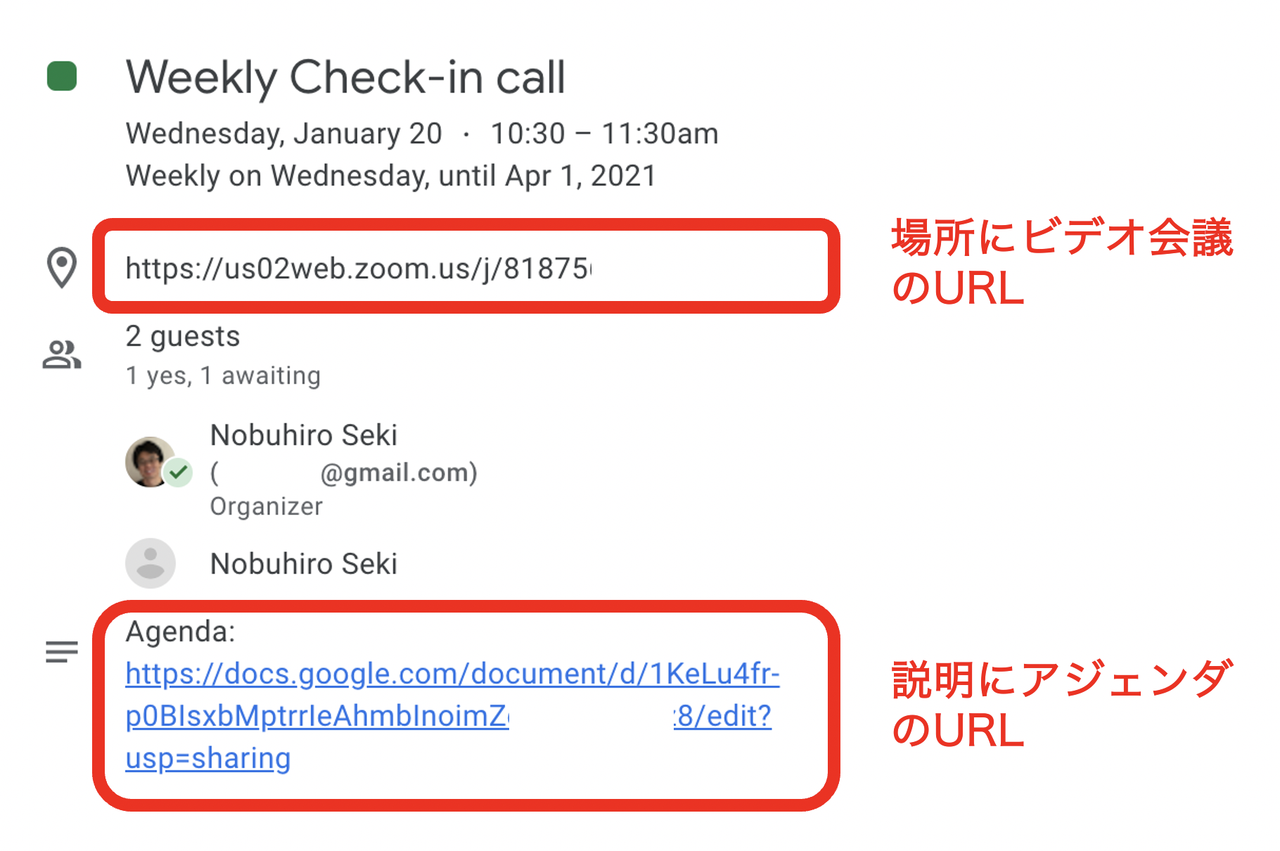
テレビ会議のURLとアジェンダのURLを入れるのは、参加者の利便性を向上するので、極めて重要です。例えば参加者が外出時やPCが使えない環境で参加する場合、スマホ経由で会議に参加することになります。カレンダーに、会議参加に必要な2つのURLが入っているかどうかで、会議に参加するまでの時間を大幅に短縮することができます。
経験されている方は分かると思いますが、特にビデオ会議では、全員が会議室に入室し、準備が整うまで、まごつくことが少なくありません。簡単に5分・10分が浪費されてしまうことも多いものです。ですので、会議の主催者は、ミーティングがスムーズに始まることに腐心しておくべきでしょう。 一方、カレンダーを受け取った側は、事前にアジェンダに目を通しておき、必要であればアジェンダにコメントを残したり、議題を追加したりしておくと良いかと思います。
ただ事前にアジェンダに目を通すのをTo Doに入れるのは結構、面倒です。忘れてしまう方は、受け取ったカレンダーの「リマインダー」機能を使って、例えば「1日前」などにリマインダーが出るようにしておくと、アジェンダに目を通すのを忘れた、というような事態を防ぐことができます。
まずは次回の日程を決める
以降は、当日の進行を考えつつ、アジェンダを作っていきましょう。参加人数が多い場合は、アジェンダに参加者を書いておくことで、会議の冒頭に、参加者が確実に揃ったかを確認することが出来ます。 個人的には、出席者が多いミーティングは、あまり効率的でないと感じています。ですので出席者が多いとき(私にとっては5人以上のとき)には、アジェンダ作成の時点で、人数を絞ることや、複数のミーティングに分割することを検討しています(もちろん参加人数が多いことが理に適っているミーティングもあります)。
私がアジェンダのトップに書くことが多いのが、次回のミーティング日程の確認です。特にテレビ会議などでは時間が押して、終わりの方で退出者が出ることも少なくありません。全員が揃った会議の冒頭で次回の日程を確認し、必要なら日程調整を済ませておくと良いと思います。ミーティングが終わった後に、誰かから日程調整の依頼が来た場合、調整にかかる時間や手間は、極めて非生産的な作業に陥りがちです。可能な限り避ける準備をしておきましょう。

アジェンダの作成では、議題や目的、そして議論に必要な情報をある程度、網羅しておきます。必要に応じて他のドキュメントへのリンクを用意しておけば見通しが良くなると思います。 私が個人的に利用しているのは箇条書きのフォーマットです。インデントの深さに気をつけることで、議論項目が網羅的になっていない(MECE=ミーシー=になっていない)ことを避けられます。
必要に応じて、各議題にかける最大の時間をあらかじめ決めておき、アジェンダに記しておくとよいでしょう。ただし最大の時間を使い切るようにせず、例えば1時間のミーティングなら、50分程度で終わるようにアジェンダを決めておくと良い気がします。
議事進行にあわせてアジェンダを議事録に変換
会議の冒頭で、次回の開催日程など忘れがちな事務を終えたら、アジェンダに従って会議を進行します。報告や説明で別途資料が必要な場合は、議事録にリンク付きであらかじめ貼っておけば、画面共有しなくてもPCからの参加者は資料を読めますのでオススメです。特に議論したい場合、画面シェアだと、個人個人が確認や質問したい内容が載っているページを参照できないので、画面共有するとしても、資料へのリンクは不可欠だと感じています。
進行役もしくは書記役が、議論に合わせてアジェンダに議論内容をメモしていくと、アジェンダがそのまま議事録に早変わりします。発言内容などのメモや、TO DOなども随時、書き足していきましょう。
また、みんながアジェンダを目で追っていれば、リアルタイムでコメントを書くことで「挙手」のような効果をもたらすことも可能です。例えば、英語など非母国語の会議の場合、英語が得意な人が話を止めないケースが出てきます。 そんな場合、例えばアジェンダで議論が進行中の個所に「I have something important to say. Please let me talk!」を赤字などでリアルタイムに書くと、進行役が気づいて、コメントした人に議論に加われるように出来るのでオススメです。
同時に進行役は、こうした非会話による会議への参画を推奨する姿勢を見せ、そして実践することが多様な意見を取り入れる意味で、極めて重要だと考えます。
To Doはコメント機能で担当者を即アサイン
会議中に「この件は、誰々さんが進めておいてください」など、タスクがアサインされることがあります。こちらはGoogle Docsのコメント機能を使うと便利です。該当するアジェンダ(=議事録)の個所をハイライトし、画面右側に出る「+」の文字をクリックするとすぐにコメントできるので、進行役や書記役の人は覚えておいて損しません。

コメントで「+nseki@gmail.com」などと「+」とユーザーIDを入れると、コメントを該当者にアサイン出来ます(実際にはアサインする相手のチェックボックスをチェックします)。議事録があるので、コメント欄の中にコメントを書いても書かなくても良いかと思います。
また会議の進行役は、会議の終了後も定期的に議事録のコメントをチェックし、アサインされたタスクが終わっているかどうか確認すると良いでしょう。複雑なタスクの場合はタスク管理ツールにタスクを移動させ、コメントはクローズ(Done)する運用もありでしょう。
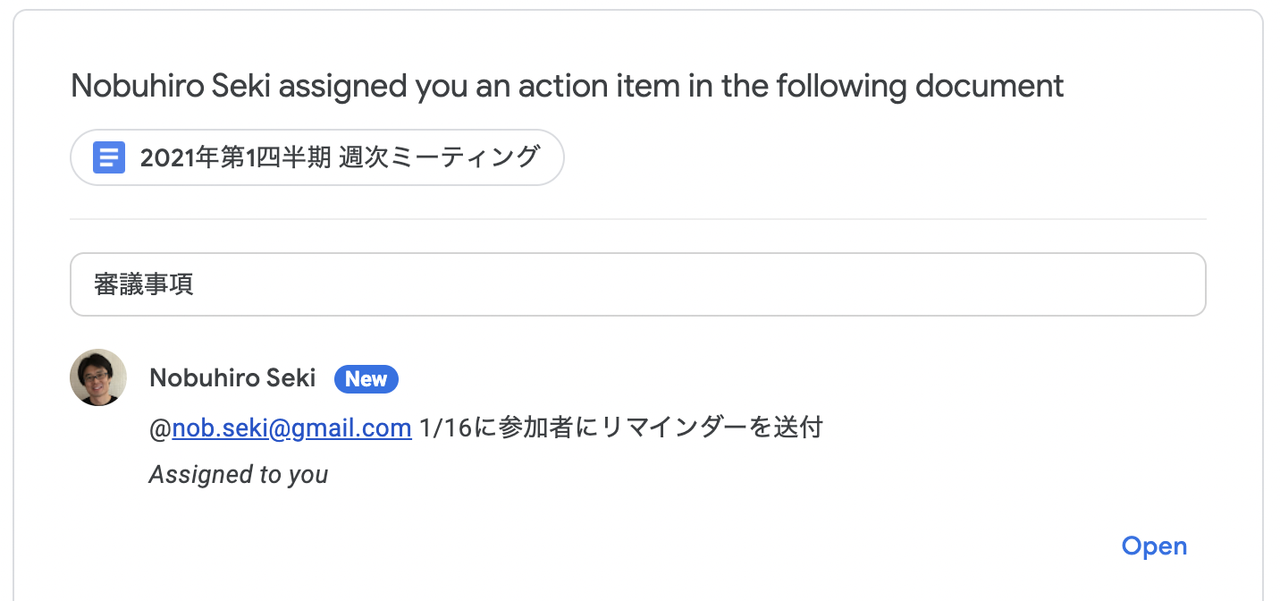
次回のアジェンダは、前回の議事録を利用する
私は、定例ミーティングでは、1つのファイルで、複数回の議事録やアジェンダを収めています。週次のミーティングは四半期ごと、月次のミーティングは1年ごと、ぐらいの感じでまとめています。
これには2つの理由があります。一つは、アジェンダの作成や会議中に、前回や前々回の議事録を参照することが少なくないからです。もう一つは、会議のカレンダー招待の際に、会議のリピート機能(例えば毎週水曜13時からの会議を設定する、など)を使うことが多いのですが、アジェンダが毎回、違うファイルだと、アジェンダへのリンクだけ毎回、張り替えないといけなくなるからです。
また会議の終了後は、なるべく速やかに次回ミーティングのアジェンダを作るようにしていますが、その際にはまず、終わったばかりの会議の議事録をコピペして、アジェンダのひな型にしています。
複数の会議の議事録とアジェンダを混在させる場合、並び順も少し工夫しています。ブログやソーシャルメディアのように、最新のものが上に来るように編集することで、会議に参加して、カレンダーにあるアジェンダのリンクをクリックすると、これから始まる会議のアジェンダが目に飛び込んできます。これにより、会議の冒頭の、もたつきやすい時間を短縮できます。
複数回の議事録が同じファイルに存在するようになりますので、せめて日付ごとに「Heading(見出し)」などで、ドキュメントに区切りを入れておくことで、目的の日付の議事録に簡単に飛べるようになります。冒頭に「TOC(目次)」を作ったり、Google Docsのメニューから「View→ Show Document Outline」と設定しておくと、さらに便利です。
アジェンダ・議事録は巨大ファイルにしない
一方で、週次の会議を四半期(場合によっては月ごと)で区切る理由ですが、これはGoogle Docsのファイルが大きくなりすぎると、タブレットやスマホで読み込むときに、時間がかかりすぎるからです。外出が多い場合、アジェンダを電車での移動中にチェック・編集したり、出先からの会議参加に際にPCが不要になります。最近はリモートワークが増えて外出先から会議に減ることを減りましたが、逆に家事(私の場合は育児)をしながら会議に入るときにPCを開く必要がないと負担が大きく減ります。
まだまだTIPSはあるのですが、2020年中に公開したいので(笑)、ひとまずこの辺りで。また今回、使っているアジェンダ・議事録をGoogle Docsで公開しています(以下)。
アジェンダ・議事録のサンプル
- 2021年第1四半期 週次ミーティング(Google Docsによるサンプル/CC0)
もし、「こんなTIPSもあるよ」「他のTIPSも聞きたい」などのフィードバックがありましたら、Twitter (@NobuhiroSeki)やFacebook (@nobuhiro.nob.seki)までお気軽にフィードバックをください!
それではみなさま、よいお年を!!